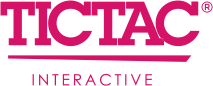

Vad är Microsoft 365?
Microsoft 365 är ett samlingsnamn för moln-tjänster som Microsoft tillhandahåller. Däribland ingår mail (outlook), teams och alla microsoft office produkter såsom word, excel osv.
Varför Microsoft 365?
Microsoft 365 har blivit en branchstandard inom företag och förenklar kommunikationen både intern och externt genom att alla använder samma produkter och kan integrera mellan dessa.
Vad ersätter Microsoft 365?
Planen från TicTac är att ersätta i stort sätt alla nuvarande lösningar med 365 däribland det mest uppenbara är GMail/GSuite alltså eposten. Att ersätta eposten ger i sin tur tillgång till all funktionalitet som finns att använda i Microsoft Teams. Utöver mail så kommer även kalendrar, kontakter, gdrive att ersättas. På längre sikt kan även dropbox, slack, zoom mfl komma att ersättas om det anses nödvändigt.
Kommer någonting gå förlorat?
All NY mail kommer att styras om till 365 den 11/1 kl 06.00, därefter kommer det göras en synkronisering av datan som trillat in 10/1. Gårdagens mail, kontakter, kalenderändringar och filer kommer alltså trilla in under dagen den 11/1. Ingen data kommer gå förlorad men det är inte säkert den är helt uppdaterad när du öppnar din mailbox på 365.
Det finns dock viss data som inte går att överföra. Exempelvis så kommer delade kalendrar, filer, kontakter och mailboxar behövas läggas till / delas på nytt.
Vad behöver jag göra?
1. Logga in på outlook.com
Instruktioner
Det första du behöver göra är att logga in på outlook.com. Där använder du din epostadress som användarnamn (förnamn.efternamn@tictac.se) samt ditt lösenord som du hade till "användarnamn@tictacab.onmicrosoft.com"-adressen. Om du har glömt detta lösenordet så klickar du på "Forgot my password" och väljer att få en återställningskod till ditt mobilnummer. När du väl loggat in så kommer du bli ombedd att uppdatera din "recovery information" vilket är kontaktuppgifter som kan användas om du behöver byta lösenord eller blivit utelåst. Här använder du t.ex. en privat epostadress.
När du väl är inloggad på outlook.com som nu representerar din "webmail" så kan du klicka runt, skicka något mail, kontrollera dina kalendrar och kontakter och se så att allt stämmer.
Till outlook.com2. Installera applikationer
Instruktioner
Jag förutsätter att alla som har licens sedan tidigare till officepaketet redan har detta installerat i såfall kan du skippa detta steget. Om så inte är fallet klickar du på knappen nedan och väljer "Install Office". Användarnamn och lösenord är samma som i steg 1.
Till installation3. Öppna outlook
Instruktioner
Öppna outlook applikationen. Här fyller du i din epostadress med lösenordet du valde i steg 1, sedan skall outlook själv konfigureras och du ska kunna se din epost. Om du sedan tidigare redan har ett epostkonto upplagt i outlook så behöver du lägga till det nya. Det gör du under "Outlook -> Preferences -> Accounts -> New Account (plussymbolen i mac). Där fyller du i uppgifterna från steg 1 och sedan skall kontot vara klart."
Kontrollera gärna din epost, kalender och kontakter. För att öppna andra användares kalendrar klickar du på "Open Shared Calendar"-knappen. Observera att du måste lägga till alla delade kalendrar igen som du hade i GSuite.
Läs mer på microsofts hemsida4. Öppna OneDrive
Instruktioner
Börja med att logga in med uppgifterna från steg 1. Om du aldrig tidigare har öppnat OneDrive på ditt microsoftkonto så har vi inte kunnat flytta dina filer. Därför är det viktigt att du öppnar OneDrive och meddelar mig (Daniel) så att jag kan påbörja flytten av dina GDrive filer till OneDrive. Majoriteten av er har dock redan öppnat OneDrive någon gång och skall ha sina GDrive filer synkroniserade.
Ser du inga filer - maila Daniel. Annars kan du passa på att rensa ditt innehåll om det behövs.
Maila Daniel5. Öppna Teams och Officepaketet
Instruktioner
Öppna alla dina officeapplikationer såsom Teams, Word, Excel mfl för att försäkra dig om att de fungerar. Det kan hända att du kommer behöva uppdatera inloggningsinformationen med den du angett i steg 1.
6. Konfigurera mobiltelefon / platta
Instruktioner
I telefonen kan man använda olika applikationer för att hantera mailen. Jag rekommenderar att ladda ner "outlook" som har bäst funktionalitet för 365 men annars kan du använda i stort sätt vilken mail-app som helst även den inbyggda. Det viktiga är att du väljer 365 / Exchange när du skall konfigurera ditt epostkonto.
Tips: Om man vill separera sin privata och jobbmail så kan det vara vettigt att ladda ner Outlook appen så att man får en egen app bara för jobbmailen.
Dom enda uppgifterna som skall behövas är ditt användarnamn och lösenord som du satte i steg 1.
Viktiga saker att tänka på i 365
Använd Microsofts applikationer (integration)
För att få bästa möjliga integration och upplevelse är det viktigt att ni använder de applikationer som tillhör Office 365. Det vill säga, Outlook, Kalendern i Outlook, Kontakter i Outlook, Teams m.m. Ni som inte arbetat i 365 förut kommer nog hellre vilja arbeta i MacOS inbyggda kalender och mail istället men tänk då på att ni förlorar väldigt mycket av integrationen i 365 vilket säkert kommer bli väldigt förvirrande (dubbla kalendrar osv).
Signatur
Signaturen är numera automatiskt applicerad på alla mail ni skickar ut. Du behöver inte skapa en signatur, den appliceras automatiskt. Tyvärr finns det dock inget sätt att exkludera den, men om du svarar på ett mail så appliceras den inte två gånger.
Signaturer visar inga bilder
Outlooks standardinställning är att inte visa bilder från internet per automatik. Det påverkar alla signaturer med bilder i som du öppnar i outlook. För att ändra detta beteende måste man ändra en inställningar i outlook under "settings -> reading -> security -> “automatically download pictures from the internet”. Där kan man ändra konfigurationen till "In all messages" så kommer bilder alltid att visas.
Porträttbild
Ni kan själva uppdatera er portträttbild, det är lite komplicerat att hitta vart man gör detta men följ denna länken och logga in om det behövs. Sedan klickar du bara på bilden och väljer en porträttbild att använda. Observera att det kan ta någon timme innan bilden syns överallt.
GSuite / Gmail
Jag har deaktiverat alla konton i Gmail / Gsuite för att det inte skall uppstå förvirring eller att man lägger saker på fel ställen. Vid behov kan era konton öppnas igen. Kontakta då mig.
Boka konferensrum
Det är möjligt att boka konferensrum i 365, använd gärna denna funktionen. För att boka ett konferensrum så skapar man helt enkelt bara ett kalenderinlägg och väljer konferensrummet i fråga.
Gemensamma mailboxar
Det finns en hel del gemensamma mailboxar på TicTac såsom tictac@tictac.se, event@tictac.se mfl. Dessa mailboxar har inget lösenord i 365 utan man använder sitt eget konto för att öppna dessa. Om ditt konto behöver access till en mailbox så säg till.
Gemensamma kalendrar
För att öppna dina kollegers gemensamma kalendrar eller andra kalendrar som du prenumererar på så gå in i kalenderfunktionen i outlook. På översta menyraden så finns en knapp som heter "open shared calendar" där du sedan kan söka upp dina kolleger. Om dina kolleger inte angett annat så kommer du endast se vilka tider hen är uppbokad, ingen mer information.
Teams
Jag uppmanar er att börja använda Teams. Starta applikationen och skapa Teams för olika projekt eller avdelningar. Ni kan själva skapa och bjuda in användare. Teams har både chatt, gemensam kalender och videokonferens.
Spendera gärna 10 minuter att titta på denna videon för att få en snabb överblick om vad teams är och hur du använder det.
@tictacab.onmicrosoft.com
För er som uppmärksammat eller känner till att ni haft ett microsoftkonto som slutar på @tictacab.onmicrosoft.com så är detta nu bytt till @tictac.se. Det gamla kontot går inte att logga in på längre utan man använder @tictac.se istället för samma konto. Detta konto är som förklarat ovan kopplat till alla microsoftjänster som TicTac tillhandahåller t.ex. Excel, Teams, Outlook mm.
Hjälp!
Hjälp
Jag finns här för att hjälpa er alla. Oavsett vad det gäller för problem med datorn eller it. Jag kan hjälpa er på plats, över telefon och genom ett verktyg som heter teamviewer. Detta verktyg kan du installera på din enhet (även på telefon) så att jag får tillgång till enheten och kan hjälpa dig med konfiguration eller felsökning.
För att använda teamviewer ladda ner det nedan och skicka ID samt lösenord till mig
Ladda ner TeamViewer